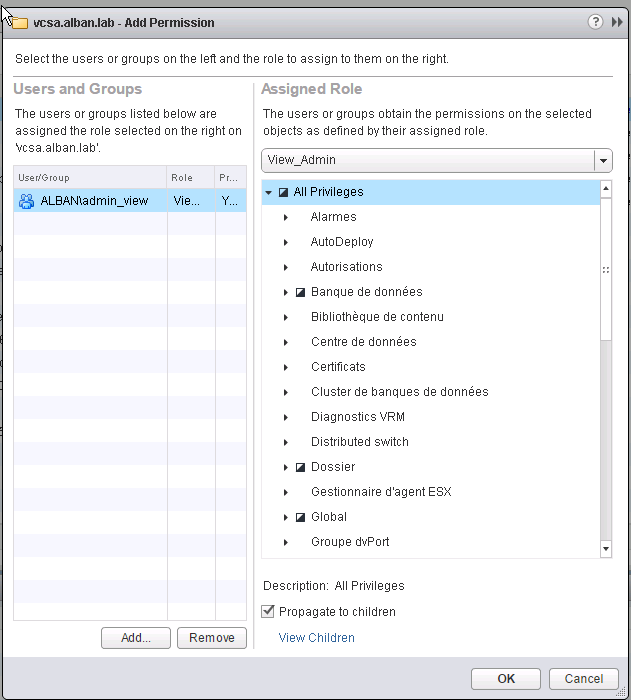Tuto View 6.1 part 1 : Prérequis et prépation Active Directory & rôle vCenter
Tuto View 6.1 part 2 : Installation Horizon VIEW
Tuto View 6.1 part 3 : Installation et configuration View Composer
Tuto View 6.1 part 4 : Linked Clone
Tuto View 6.1 part 5 : Mise en place du service RDS
Tuto View 6.1 part 6 : Application Pool
Tuto View 6.1 part 7 : Installation du client et lancement de vDesktop et APP
Tuto View 6.1 part 8 : Création de packages ThinApp
Dans cette suite d’articles, nous allons parler du VDI (Virtual Desktop Interface). Nous n’allons pas nous mettre à expliquer ce qui n’a plus besoin d’être présenté, mais faire un TUTO qui va droit au but.
Mais avant de nous lancer dans les installations un peu de préparation est nécessaire
Préparation de l’Active Directry
Vous trouverez toutes les Best practice AD dans la doc en ligne VMware
Compte de service
Nous créons un compte de service « svc_view »
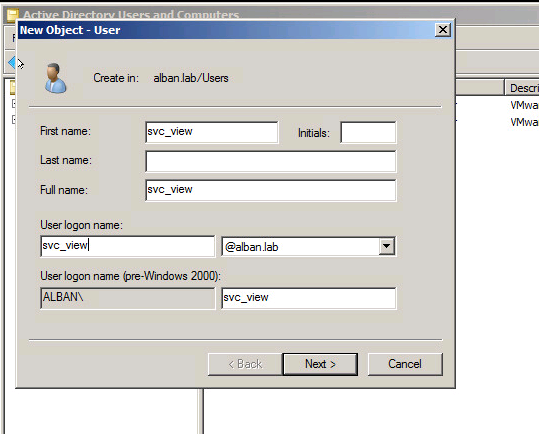
Sous le Conteneurs « Computers », attribuer à « svc_view » les droits ci-dessous
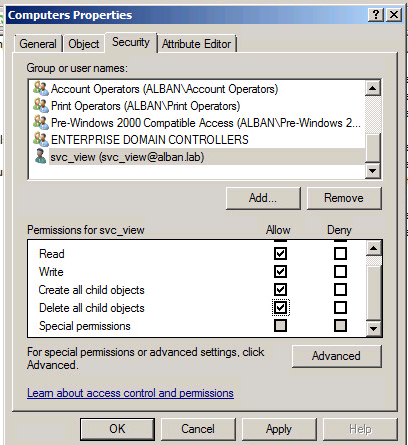
Sur « Computers » si vous n’avez pas l’onglet sécurité
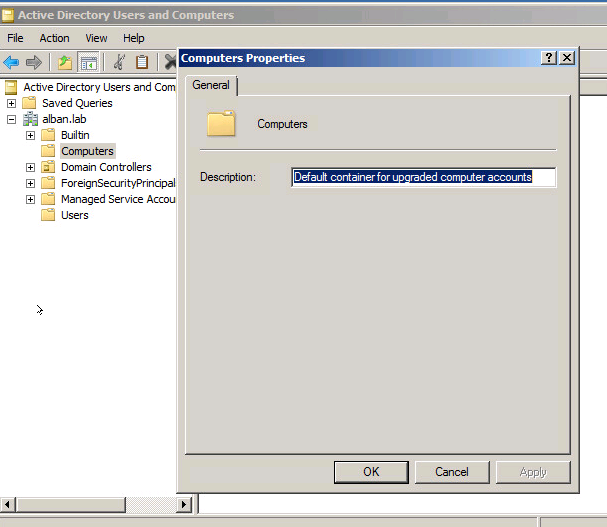
Faite View => Advanced Features
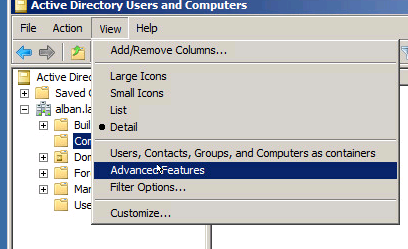
Groupe « admin_view »
Nous créons aussi un groupe nommé « admin_view »
Et nous mettons l’utilisateur « svc_view » membre du groupe « admin_view »
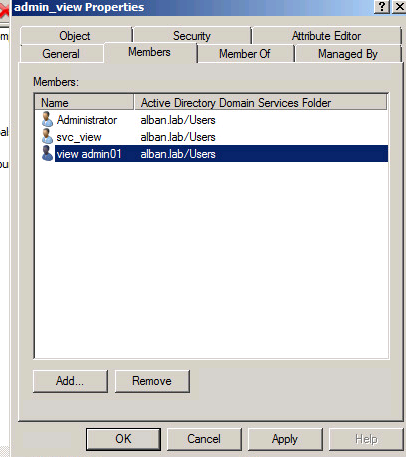
Création de l’OU des vDesktop
Toutes nos machines seront dans l’OU vDesktop
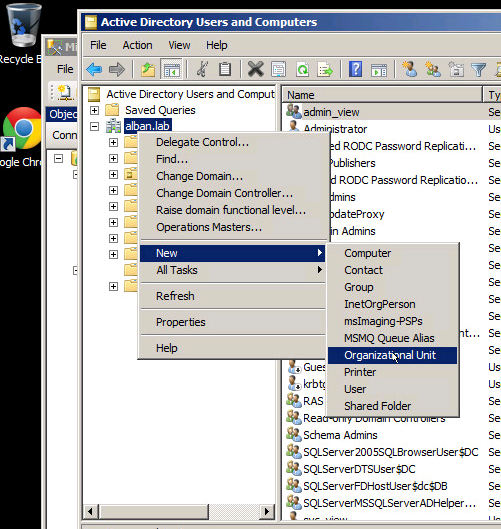
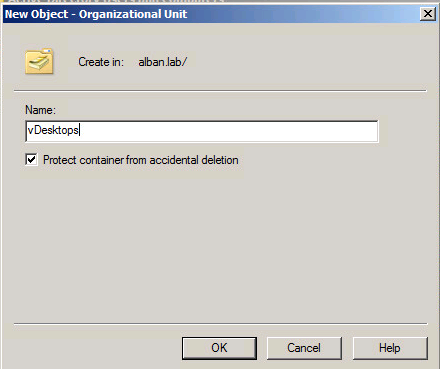
Groupe USERS RDS
Création d’un groupe d’utilisateur pour le pool d’application RDS
New group
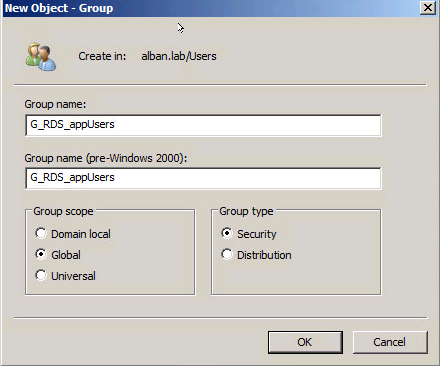
Groupe USERS vDesktop
Création d’un groupe d’utilisateur des vDesktop
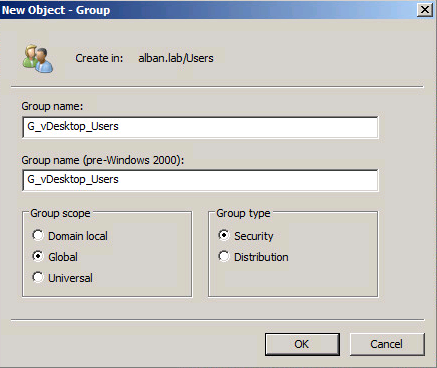
Rôle vCenter
Création du rôle « admin view » pour le compte de service « svc_admin »
Créer un rôle sous vCenter avec les droits ci-dessous
Rôle « View_Admin »
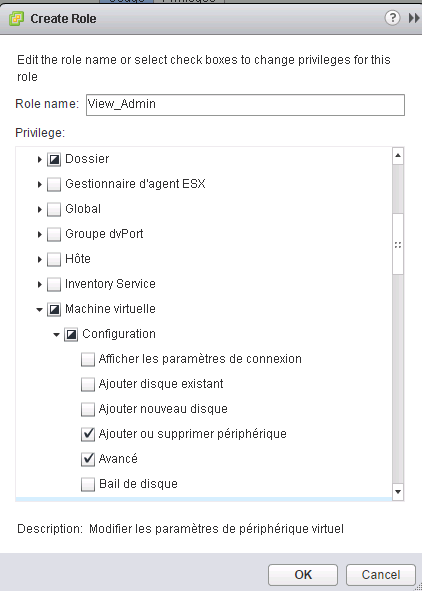
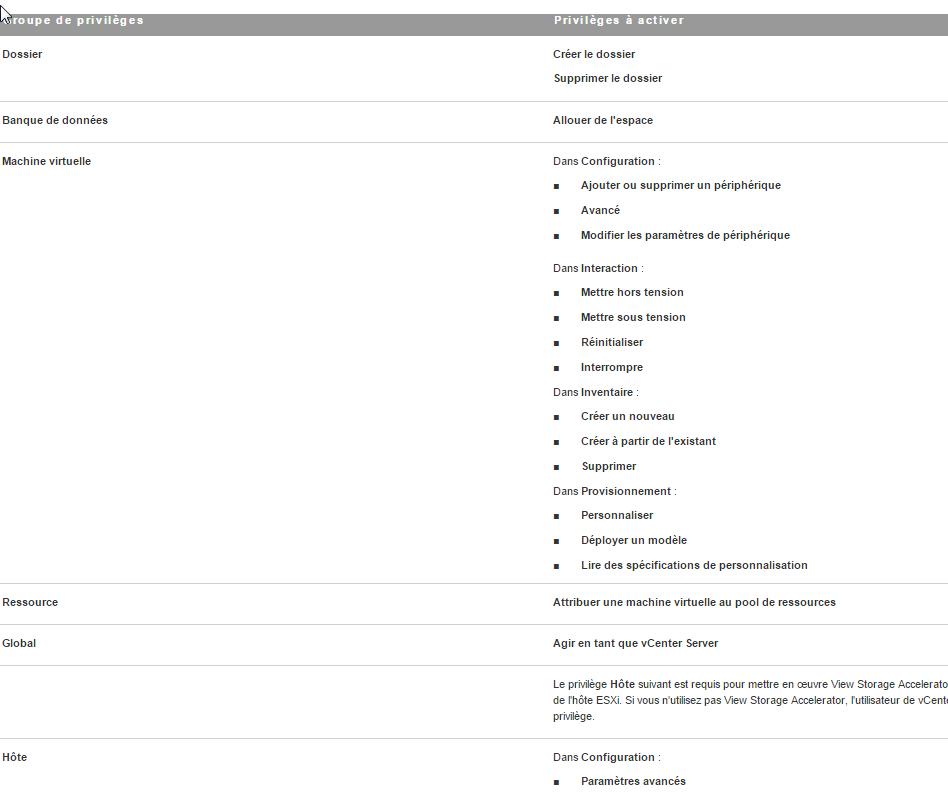
A la racine de notre vCenter on attribue le rôle « View_admin » au groupe « admin-view »